Увек ажурирајте свој Виндовс да бисте спречили ову грешку
- Оштећен кориснички налог је један од главних разлога иза кода грешке поште и календара 0к8007054е.
- У другим случајевима, оштећена ажурирања за Виндовс могу узроковати да апликације Маил и Цалендар не раде.
- Вршење опоравка система или поправљање фасцикле са информацијама о налозима требало би да помогне у решавању проблема.
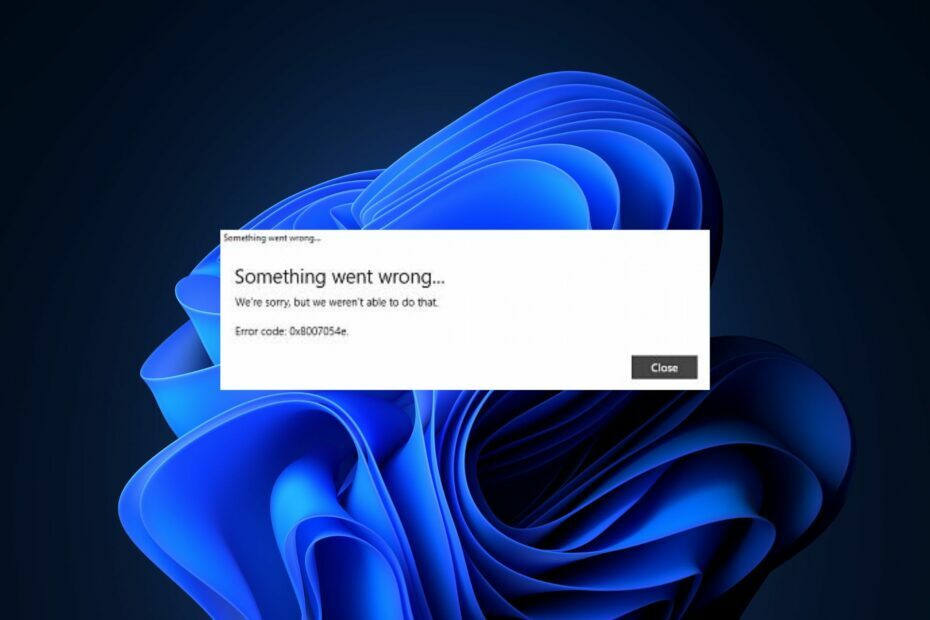
ИксИНСТАЛИРАЈТЕ КЛИКОМ НА ДАТОТЕКУ ЗА ПРЕУЗИМАЊЕ
Фортецт је алатка за поправку система која може скенирати комплетан систем у потрази за оштећеним или недостајућим ОС датотекама и аутоматски их заменити радним верзијама из свог спремишта.
Повећајте перформансе рачунара у три једноставна корака:
- Преузмите и инсталирајте Фортецт на вашем рачунару.
- Покрените алат и Започните скенирање
- Кликните десним тастером миша на Репаир, и поправите га у року од неколико минута.
- 0 читаоци су већ преузели Фортецт до сада овог месеца
Неки од наших читалаца су недавно пријавили да се сусрећу са Пошта и календар грешка 0к8007054е када покушавају да подесе свој налог у апликацији.
Ако имате сличне проблеме и не знате шта да примените, не брините. Саставили смо неке потенцијалне исправке да бисмо решили проблем и поправили вашу апликацију Пошта и Календар.
- Шта узрокује грешку календара 0к8007054е?
- Како могу да поправим грешку поште и календара 0к8007054е?
- 1. Покрените СФЦ скенирање
- 2. Поправите фасциклу са информацијама о налозима
- 3. Ресетујте апликацију Пошта и календар
- 4. Извршите враћање система у претходно стање
- 5. Поново инсталирајте апликацију Пошта и календар
Шта узрокује грешку календара 0к8007054е?
Иако је ово уобичајен проблем за кориснике оперативног система Виндовс 10, може постојати неколико разлога зашто се појављује грешка поште и календара 0к8007054е. У наставку су неки од њих:
- Оштећен кориснички профил – Један од главних разлога за грешку у календару 0к8007054е је а корумпиран кориснички профил. Креирање новог корисничког профила и миграција ваших података на нови профил би требало да реши проблем.
- Проблеми са Виндовс Упдате-ом – Понекад ажурирања за Виндовс могу доћи са грешкама и узроковати проблеме са системским апликацијама. Можете покушати да ажурирате апликацију за пошту и календар или да вратите ажурирање за Виндовс на претходну верзију да бисте решили проблем.
- Конфликтни антивирусни софтвер – Антивирусни софтвер понекад може да омета рад апликације за пошту и календар. Покушајте привремено да онемогућите антивирусни софтвер и видите да ли грешка нестаје.
- Застарели драјвери – Ако ваши управљачки програми нису ажурирани, то може изазвати проблеме са апликацијом за пошту и календар. Ажурирајте своје драјвере на најновију верзију да бисте се решили грешке.
- Оштећене системске датотеке – Оштећене системске датотеке могу изазвати озбиљне грешке на рачунару. Покренути Провера системских датотека алат за скенирање и поправку свих оштећених системских датотека.
- Неисправна инсталација – Погрешна инсталација апликације за пошту и календар такође може изазвати грешку. Покушајте да деинсталирате и поново инсталирате апликацију да бисте решили проблем.
Сада када знате неке од потенцијалних разлога иза календарске грешке 0к8007054е, хајде да наставимо са решавањем проблема.
Како могу да поправим грешку поште и календара 0к8007054е?
Пре него што се укључите у било које напредно решавање проблема или подешавања подешавања за грешку поште и календара 0к8007054е, потврдите следеће прелиминарне провере:
- Уверите се да користите најновију верзију апликације за пошту и календар.
- Покренути Алат за решавање проблема са Виндовс апликацијом да сазнате основни узрок проблема.
Након што сте потврдили горе наведене провере, а ниједна од њих не решава проблем, можете наставити да користите напредна решења наведена у наставку.
1. Покрените СФЦ скенирање
- притисните Виндовс тастер за отварање менија Старт, откуцајте Командна линија у Виндовс траци за претрагу и кликните на Покрени као администратор.
- Затим унесите следеће и притисните Ентер:
сфц /сцаннов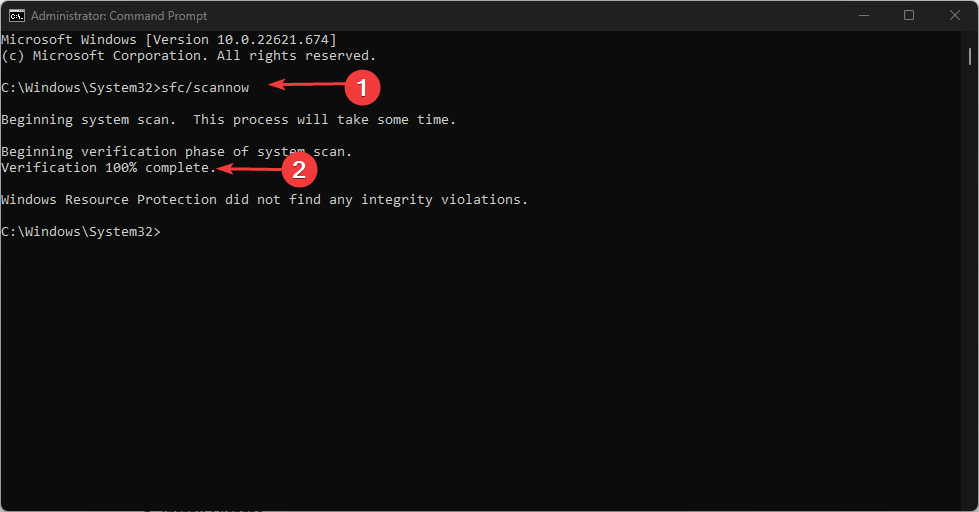
- Када завршите, поново покрените рачунар и ово би требало да поправи све пронађене оштећења.
Такође можете користити ПоверСхелл ако јесте не могу да покренем командну линију као администратор или ако једноставно није доступан из било ког разлога.
Међутим, можете покушати са аутоматским помоћником да покрене ригорозно скенирање вашег рачунара и открије све проблеме са стабилношћу, укључујући оштећене или недостајуће системске датотеке.
Након операције скенирања, овај алат ће поправити оштећене системске датотеке вашег рачунара тако што ће их заменити потпуно новим деловима оперативног система.
⇒Гет Фортецт
2. Поправите фасциклу са информацијама о налозима
- Затвори Пошта и календар апликације на вашем рачунару.
- Отвори Виндовс Екплорер. Идите до Поглед картицу на врху, изаберите Прикажи, и кликните Скривене ставке.
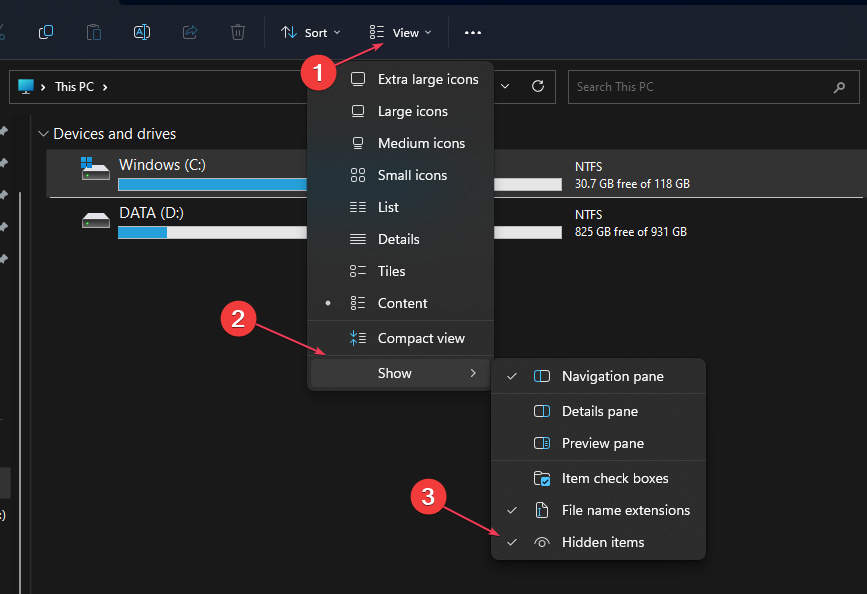
- Сада идите на ову путању:
Ц:\Усерс\Ваше корисничко име\АппДата\Лоцал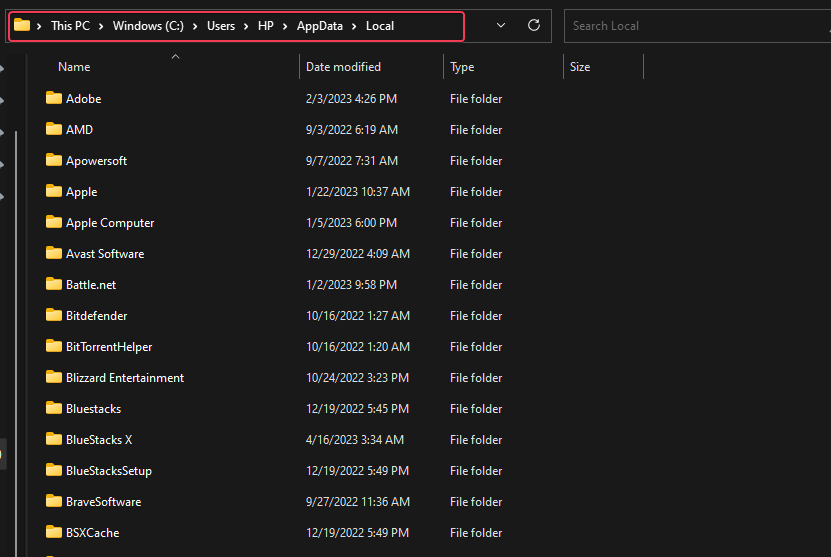
- Затим преименујте или избришите Цоммс фолдер за брисање информација о налогу ускладиштених за проблематичне апликације.
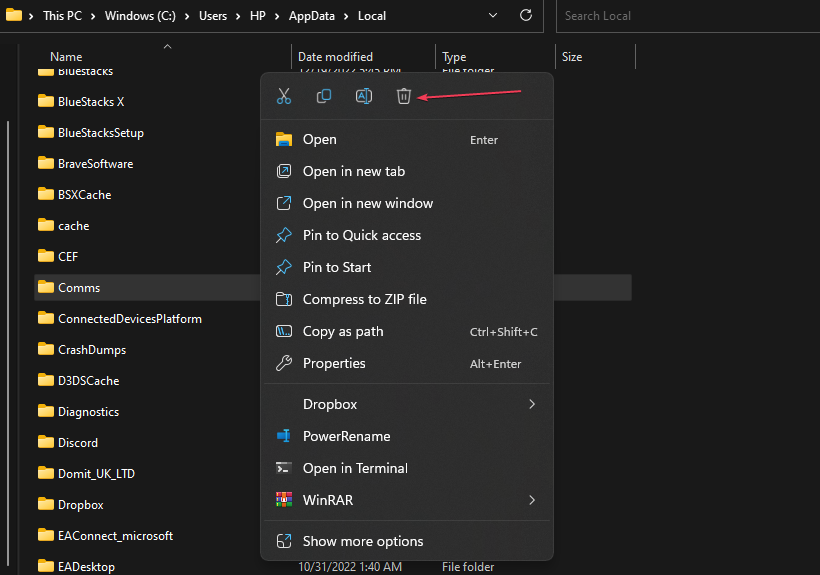
- Након брисања Цоммс фолдер, поново отворите Маил или Цалендар апликацију, додајте своју рачун и почните да користите апликације нормално.
Преименовање или брисање фасцикле са информацијама о налогу требало би да поправи апликацију за пошту и календар.
3. Ресетујте апликацију Пошта и календар
- притисните Виндовс + И тастере за отварање Подешавања апликација.
- Кликните на Аппс опција и Инсталиране апликације.
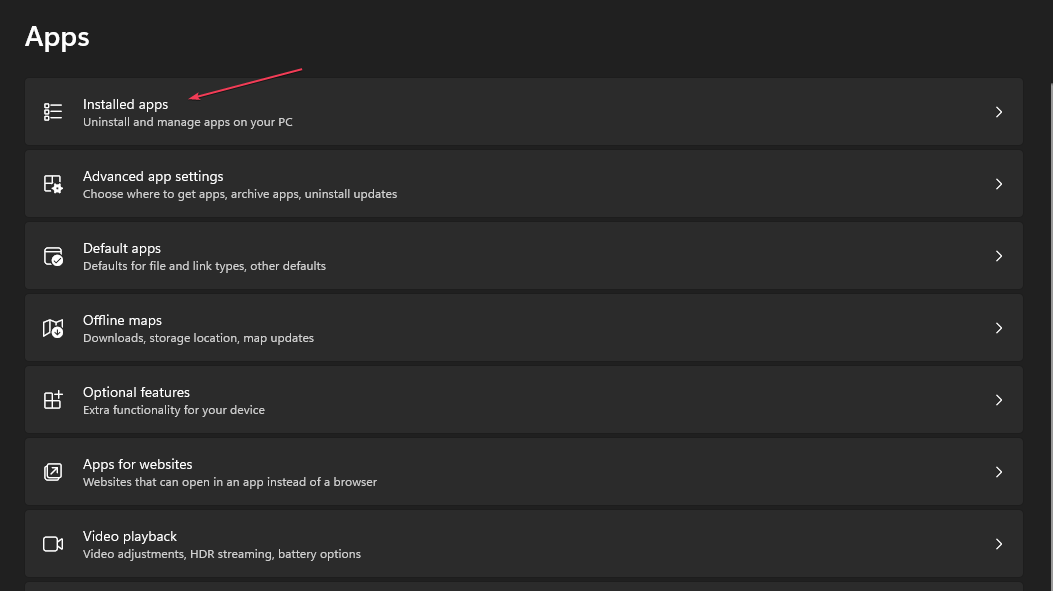
- Лоцирајте Пошта и календар апликацију, кликните на икону опција и изаберите Напредне опције.
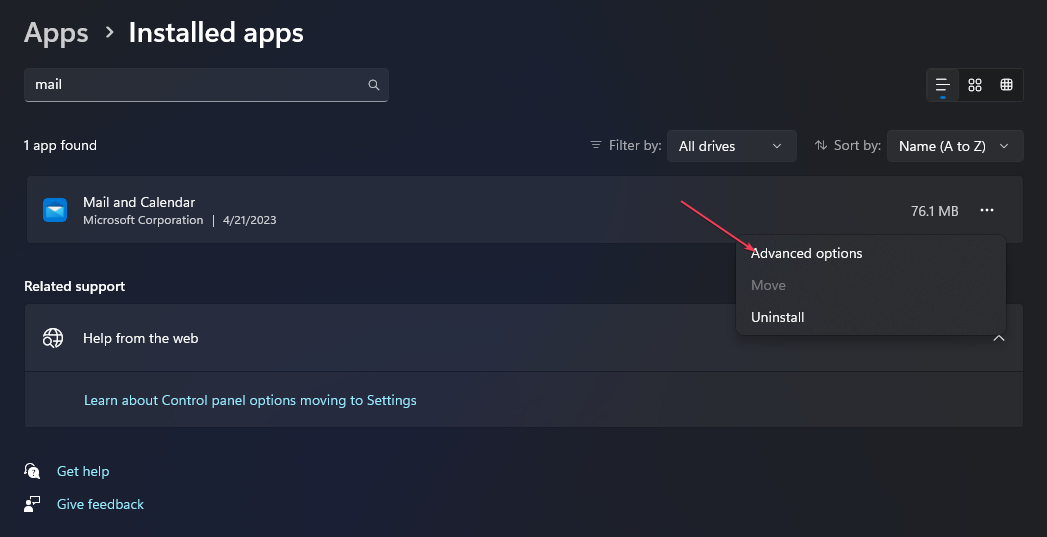
- Померите се надоле и кликните на Ресетовати дугме испод Ресетујте пошту и календар одељак.
- Кликните на Ресетовати дугме када видите прозор за потврду.

- Поново покрените рачунар да би промене ступиле на снагу.
Када се процес заврши, он ће ресетовати вашу апликацију за пошту и календар на подразумеване вредности. Сада проверите да ли се код грешке 0к8007054е и даље појављује.
4. Извршите враћање система у претходно стање
- притисните Виндовс + С кључеви, тип обновити, и изаберите да Направите тачку враћања из менија.
- Изаберите Системска својства и кликните на Систем Ресторе дугме.
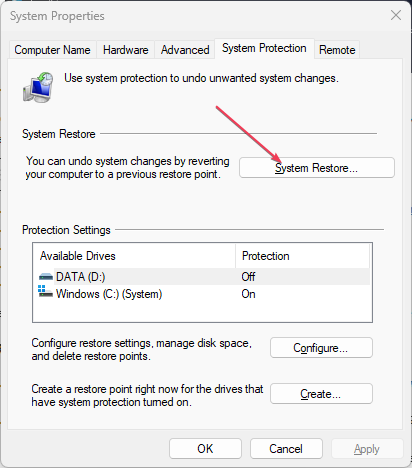
- Кликните на Следећи.
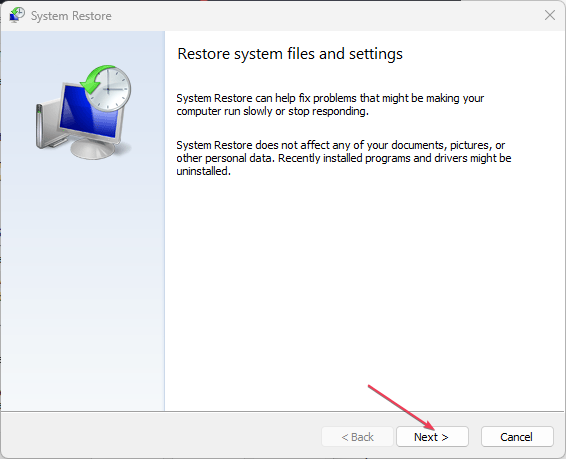
- Сада изаберите жељену тачку враћања и кликните на Следећи дугме.
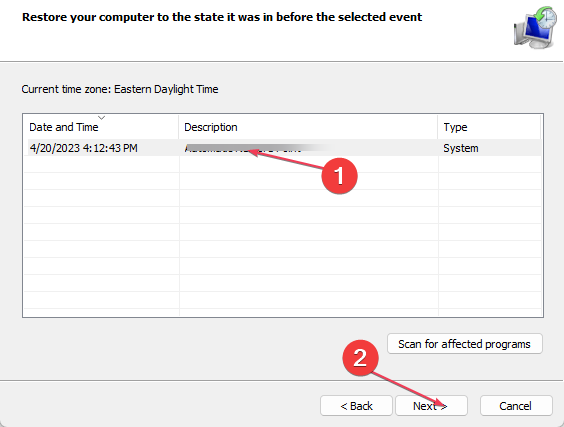
- Пратите упутства на екрану да бисте довршили процес обнављања.
Неколико корисника је пријавило да им је враћање система решило проблем, па га обавезно испробајте.
- Апи-мс-вин-цоре-либрарилоадер-л1-1-1.длл недостаје [поправка]
- Исправка: СхареПоинт име колоне не постоји
- 0кЦ0070057: Како да решите овај проблем са пријављивањем на Оффице апликацију
- Недостаје икона Виндовс безбедности? Како то вратити
- Поправка: Захтев није успео због фаталне хардверске грешке уређаја
5. Поново инсталирајте апликацију Пошта и календар
- притисните Виндовс кључ, тип ПоверСхелл у пољу за претрагу и кликните на Покрени као администратор из менија.
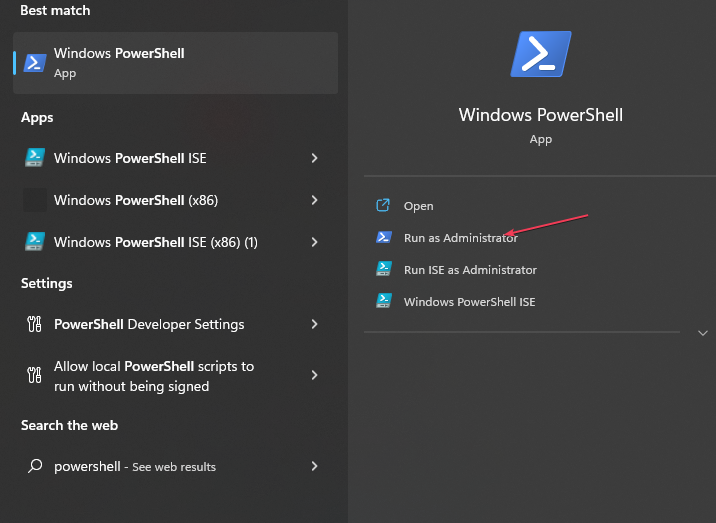
- Откуцајте или налепите следећу командну линију у текстуално поље и притисните Ентер:
Гет-аппкпровисионедпацкаге –на мрежи | вхере-објецт {$_.пацкагенаме –као „*виндовсцоммуницатионсаппс*”} | ремове-аппкпровисионедпацкаге –на мрежи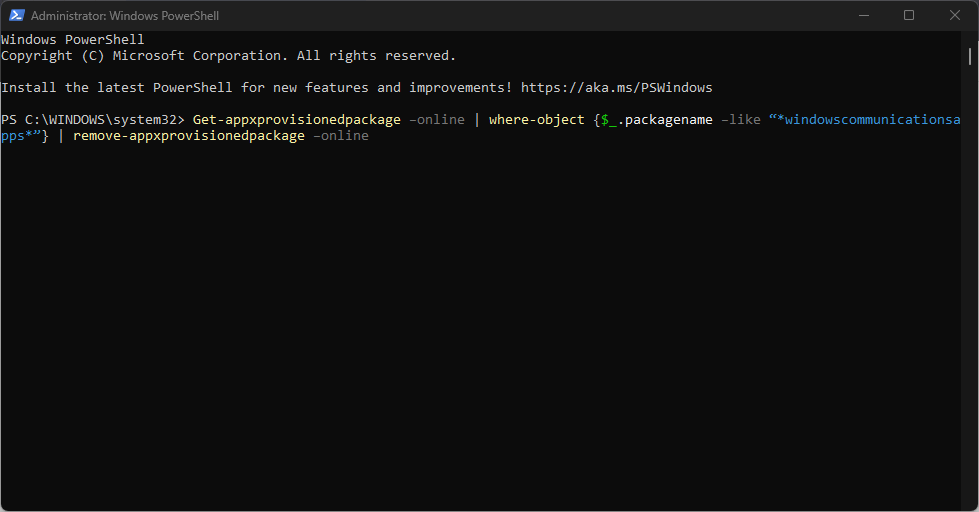
- Сачекајте да се процес заврши и поново покрените рачунар.
- Сада, покрените МС Сторе апликација, тип Пошта и календар на траци за претрагу и кликните на апликацију.
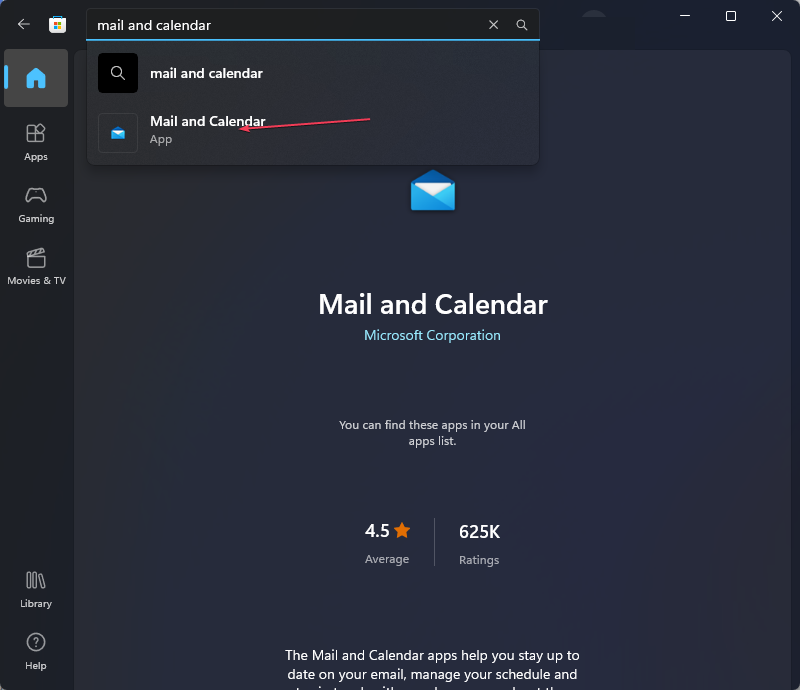
- Кликните Инсталирај дугме да бисте инсталирали апликацију Маил.
Када се инсталира, покрените апликацију и додајте свој налог. Проблем би до сада требало да буде потпуно решен.
То је све о томе како да поправите код грешке поште и календара 0к8007054е. Надамо се да ће вам једна од понуђених поправки помоћи да решите проблем.
За даљу помоћ, можете истражити наш стручни водич на Апликација Маил и Цалендар не ради у оперативном систему Виндовс 10.
Ако имате било каквих питања или сугестија, или евентуално друго решење за ову грешку, не устручавајте се да користите одељак за коментаре у наставку.
И даље имате проблема?
СПОНЗОРИСАНИ
Ако горњи предлози нису решили ваш проблем, ваш рачунар може имати озбиљније проблеме са Виндовс-ом. Предлажемо да изаберете решење све у једном, као што је Фортецт да ефикасно решите проблеме. Након инсталације, само кликните на Прикажи и поправи дугме, а затим притисните Започните поправку.

